本文主要介绍在win10下如何设置windbg+vmware,以进行双机调试。本文主要参考:李Sir的博客,并浏览了大量网文,以及windbg自带的help文档和MSDN,除了综合各家的经验外,也分享了本人在实践遇到的问题和解决办法。
一、安装环境
1,主机(Host OS): win10 X64
2,Windbg:10.0.10586.567 ADM64(本人安装的是wdk10+VS2015)
3,VMWare:11.0.0
4,Guest OS:win7 X64
二、虚拟机配置
1,打开相应的虚拟机,选择“编辑虚拟机设置”,打开虚拟机设置对话框,如下
2,观察“虚拟机设置”这个对话框的“硬件”->“设备栏”,看看是否有“打印机”或“Printer”,如果有,则删除该设备。
3,选择“添加”,然后选择“串行端口”,然后选择“使用命名管道”,并按如下设置
注:
1)使用命名管道,名字默认即可。
2)另一端选应用程序,即链接windbg。
3)IO模式,可选可不选。
4)完成后,需要确认一下新增的设备是“com1”(如果是中文界面,显示“串行端口”)。为对比,非com1时,显示“串行端口2”。
如果在这个地方,COM口编号不对,后续打开windbg,会显示“debuggee not connected”。附网上关于该问题的解决方案:
“- -我也遇到了这个问题,刚解决。
你在Edit virtual machine settings里看下你那个串口是不是叫Serial port 2,如果是,问题就在这里,就是多了那个2。你把这个串口删掉,然后把那个printer也删掉,然后重新添加一个串口就可以了,这个时候串口就叫Serial port了。”
三、Windbg的设置
1,在桌面上添加一个windbg的快捷方式;
2,右键该快捷方式,打开“属性”对话框,在目标一栏的末尾添加“ -b -k com:pipe,port=\\.\pipe\com_1,resets=0”。
注:李sir的博客就是这么设置的,但我通过这种方法去打开windbg(右键“管理员方式打开”),一直是“Debuggee not connected”。偶然尝试了下,如下设置,解决了这个问题:
3,在“快捷方式”tab中,选择“高级”,勾选“用管理员身份运行”。
四、GeustOS设置(该部分完全同“李sir的博客”)
1,以管理身份打开“cmd”。
2,输入“bcdedit”
3,设置端口1,命令如下:
bcdedit /dbgsettings serial baudrate:115200 debugport:14,复制一个开机选项,命名为“DebugEntry”,可任意命名。命令如下:
bcdedit /copy {current} /d DebugEntry
bcdedit /displayorder {current} {ID}
6,激活debug
bcdedit /debug {ID} ON注:ID以生成的数字或字母串代替。
7,重启虚拟机,选择“DebugEntry[debug]”作为启动项。
8,选择好启动项后,立即回到主机,启动windbg。只有在GuestOS启动过程中,才能连接上。








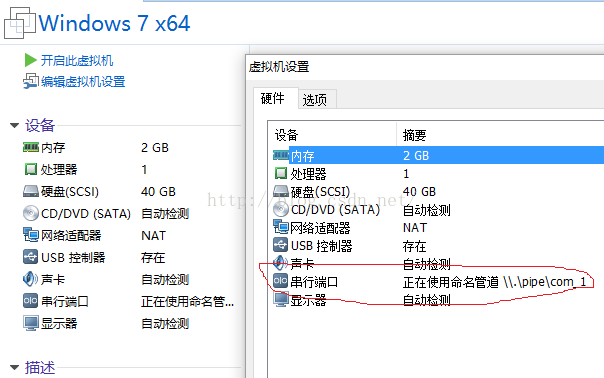
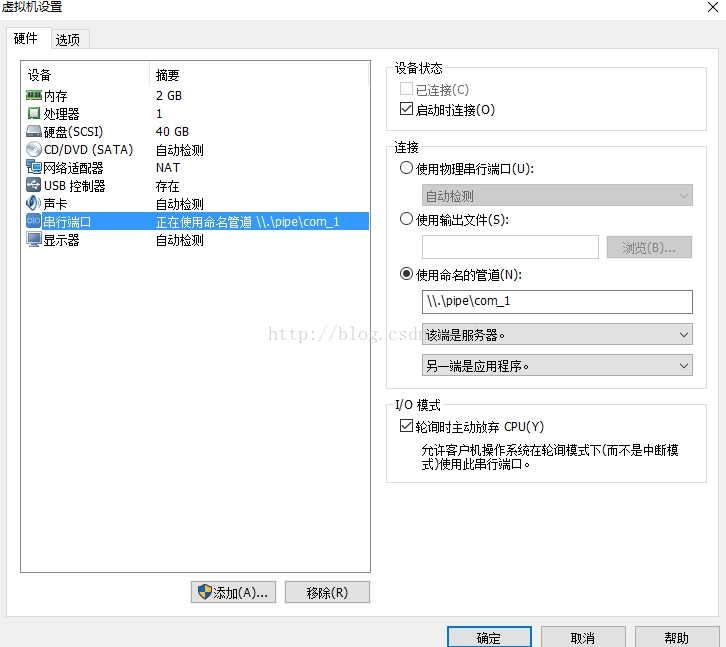
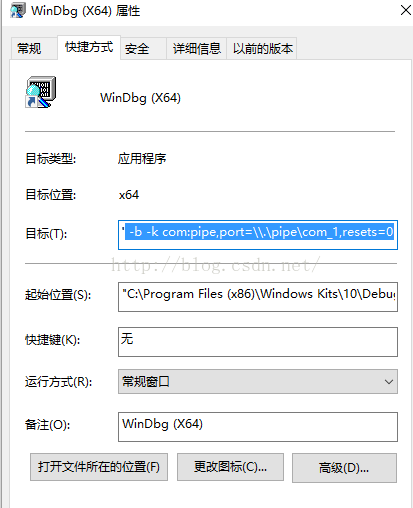
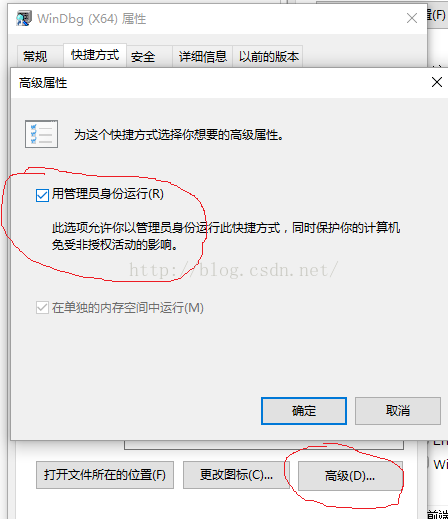
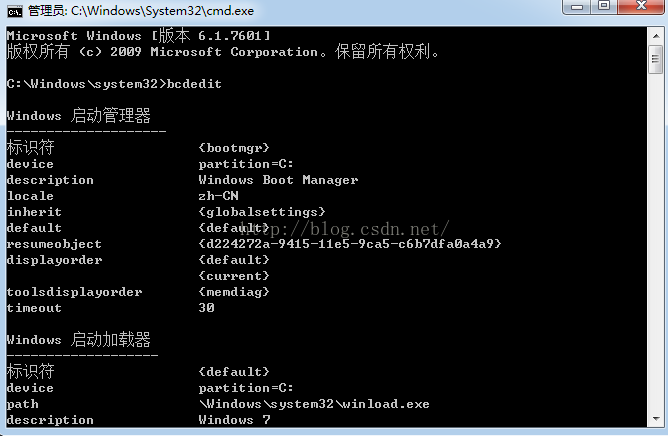














 5529
5529











 被折叠的 条评论
为什么被折叠?
被折叠的 条评论
为什么被折叠?








